Ứng dụng là một trong những nền tảng chính trên Wear OS. Ứng dụng khác với chức năng hoặc thẻ thông tin, đó là những bản trình bày ngắn gọn của nội dung ứng dụng. Ứng dụng hiển thị nhiều thông tin hơn và hỗ trợ tương tác phong phú hơn. Người dùng thường truy cập vào ứng dụng từ một nền tảng khác, chẳng hạn như thông báo, chức năng, Thẻ thông tin hoặc thao tác bằng giọng nói.
Nguyên tắc
Hãy lưu ý các nguyên tắc sau khi thiết kế ứng dụng:
Tập trung: Tập trung vào những nhiệm vụ quan trọng để giúp mọi người hoàn thành công việc chỉ trong vài giây.
Nông và tuyến tính: Tránh tạo hệ phân cấp sâu hơn 2 cấp. Hãy cố gắng hiển thị nội dung và điều hướng cùng dòng khi có thể.
Cuộn: Ứng dụng có thể cuộn. Đây là một cử chỉ tự nhiên giúp người dùng xem thêm nội dung trên đồng hồ.
Nguyên tắc
Hãy tuân theo các nguyên tắc sau khi thiết kế ứng dụng.
Tối ưu hoá cho bố cục dọc
Đơn giản hoá thiết kế của ứng dụng bằng cách dùng bố cục dọc, cho phép người dùng cuộn theo một hướng để di chuyển qua nội dung.
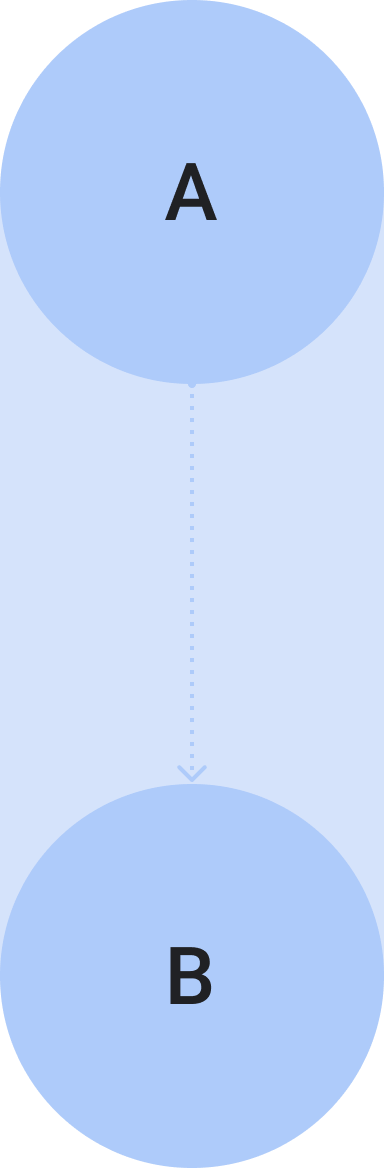
Nên
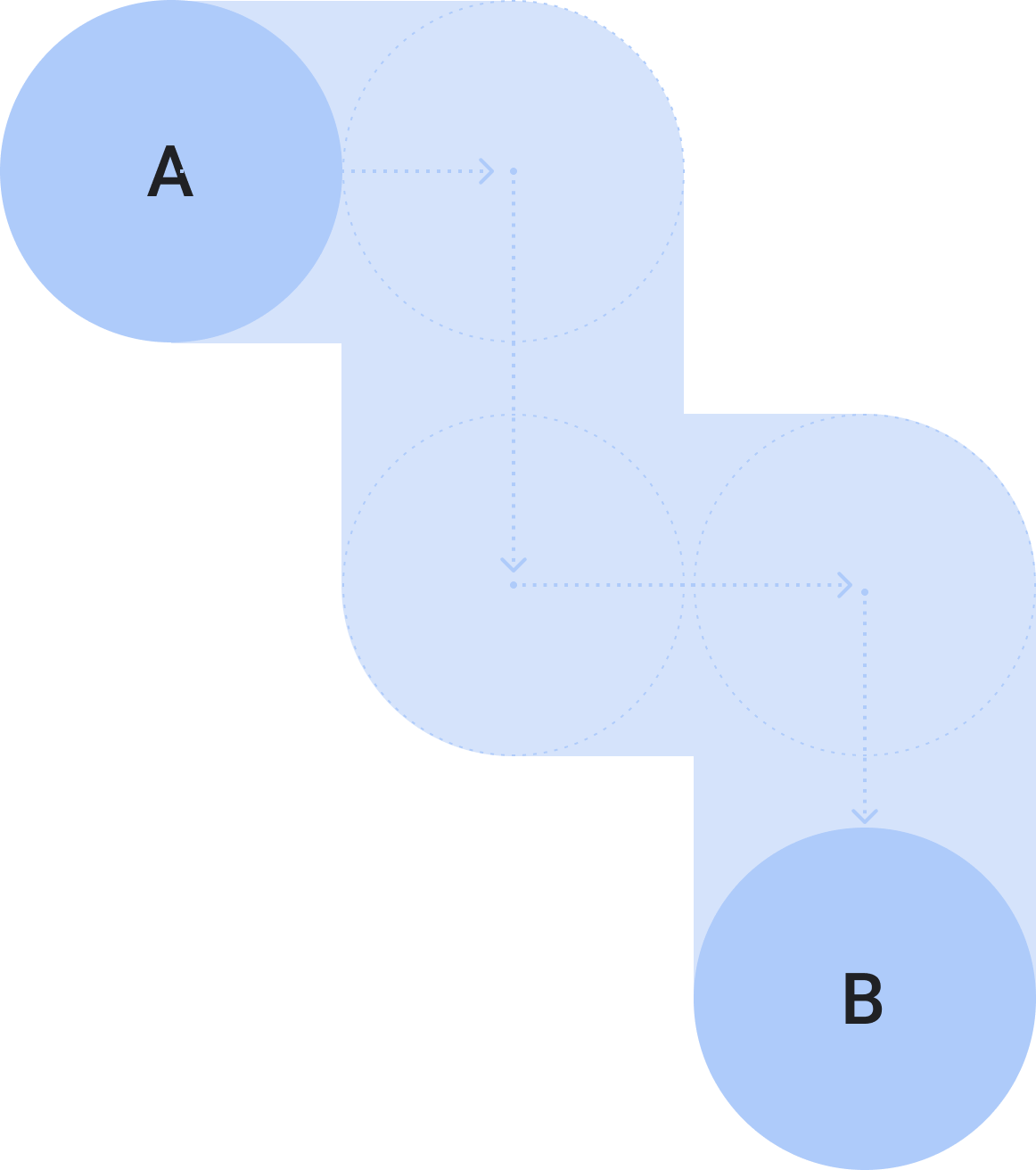
Không nên
Hiển thị thời gian
Người dùng thường dành nhiều thời gian hơn cho các ứng dụng, vì vậy, điều quan trọng là bạn phải cung cấp khả năng xem nhanh thời gian.
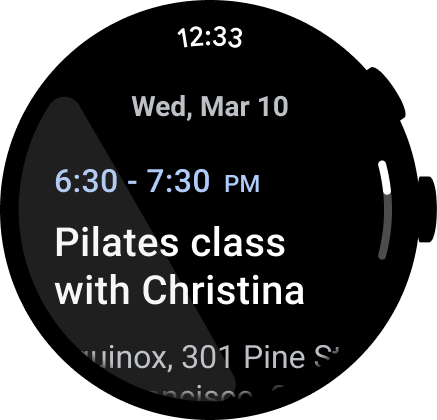
Nên
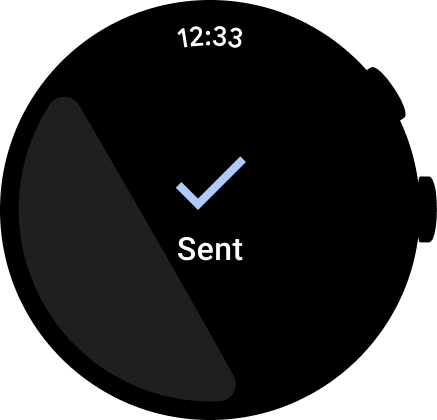
Không nên
Để biết thêm thông tin về thiết kế và cách sử dụng, hãy xem bài viết Văn bản thời gian.
Điểm truy cập cùng dòng có thể truy cập được
Đảm bảo tất cả các thao tác đều hiển thị cùng dòng, sử dụng nhãn và biểu tượng rõ ràng để hỗ trợ tiếp cận. Điều này bao gồm điểm truy cập vào các chế độ cài đặt và lựa chọn ưu tiên.
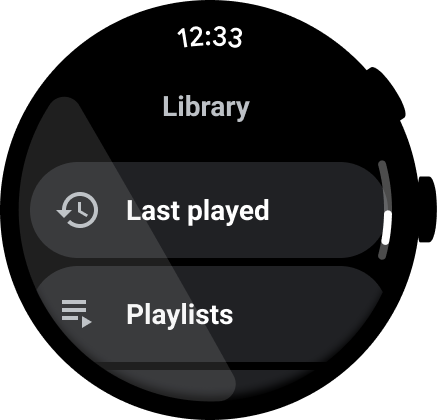
Nên

Không nên
Thúc đẩy hành động chính
Giúp người dùng thực hiện hành động trong ứng dụng bằng cách kéo các hành động chính lên đầu ứng dụng. Nâng các hành động chính không rõ ràng lên đầu ứng dụng.
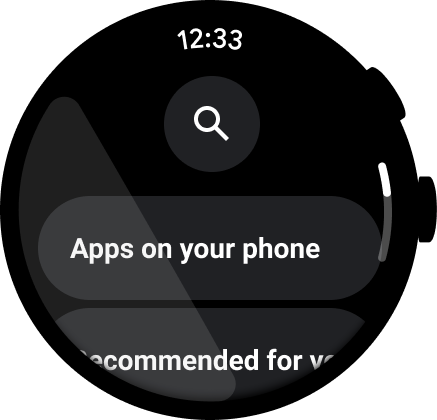
Sử dụng nhãn để định hướng người dùng
Đối với các ứng dụng dài hơn, hãy dùng nhãn để giúp định hướng người dùng khi họ cuộn qua nội dung.
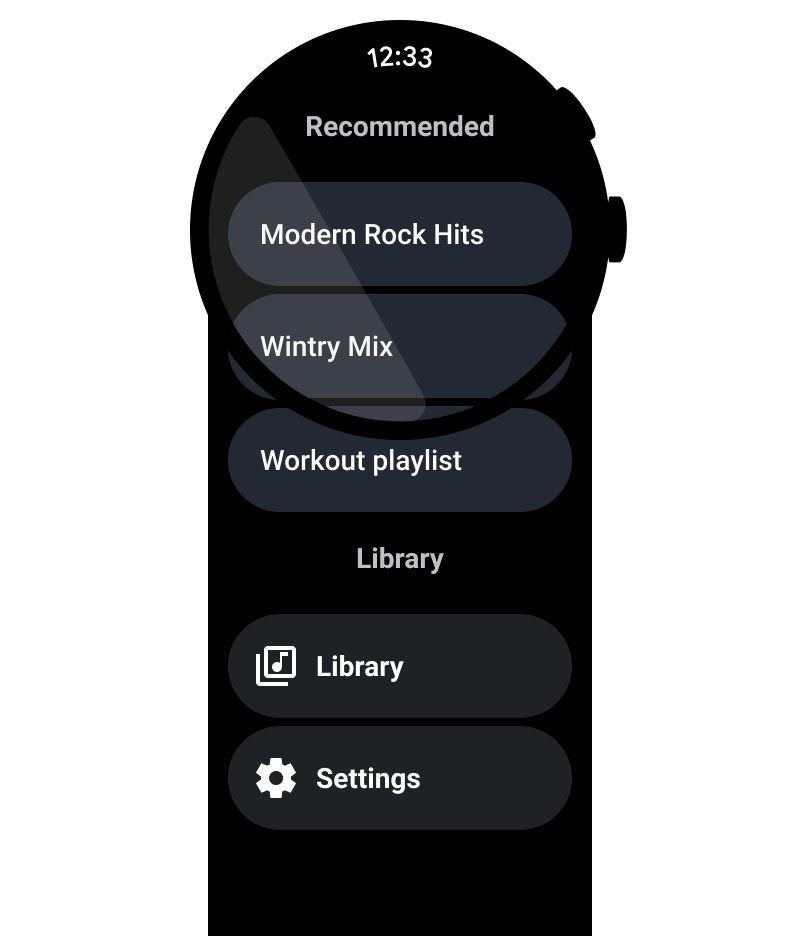
Nên
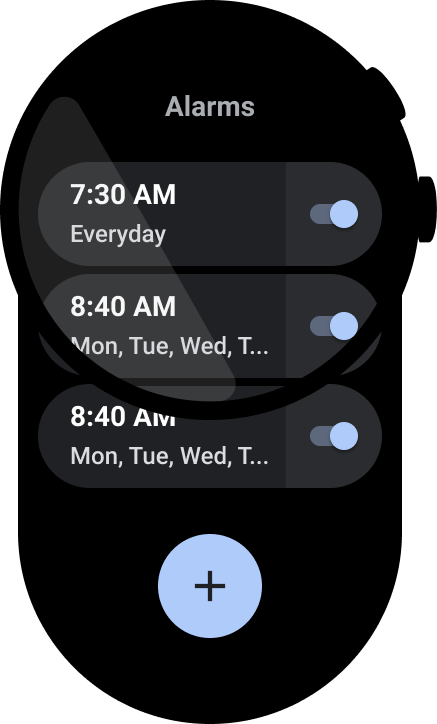
Không nên
Hiện thanh cuộn
Hiện thanh cuộn nếu toàn bộ khung hiển thị cuộn được, như trong hình sau. Để biết thêm thông tin, hãy xem bài viết Chỉ báo vị trí.

Vùng chứa nội dung
Xem các ví dụ sau về vùng chứa nội dung.
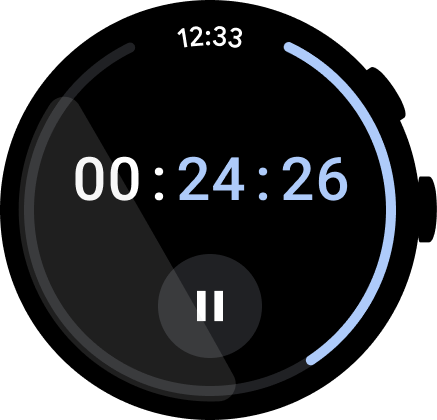
Hình 1. Vùng chứa có chiều cao cố định.
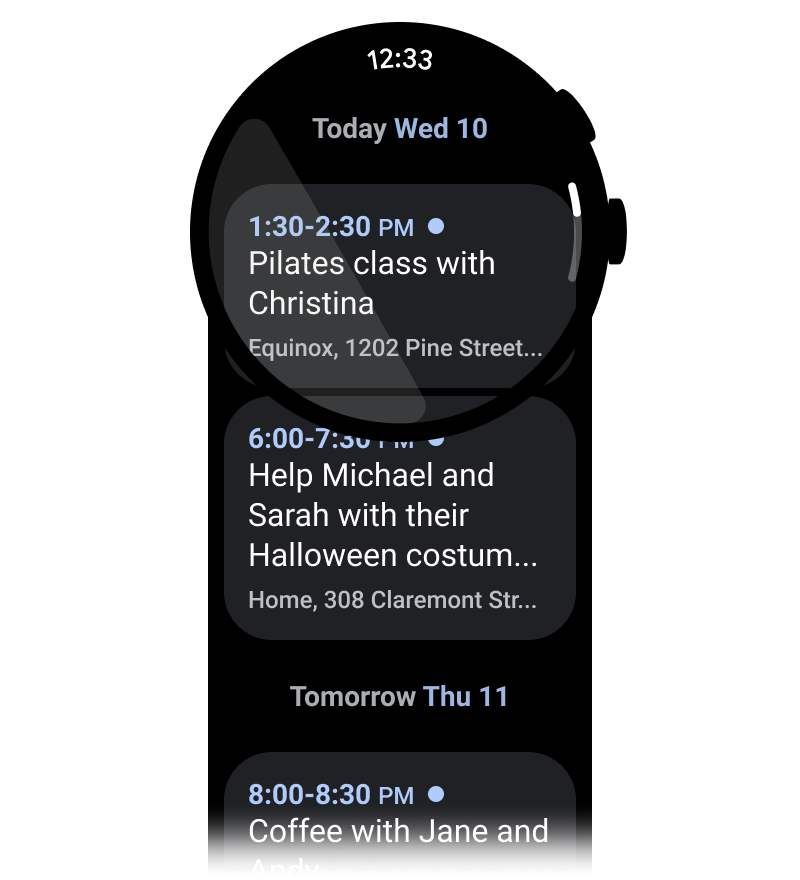
Hình 2. Vùng chứa có chiều cao thay đổi.
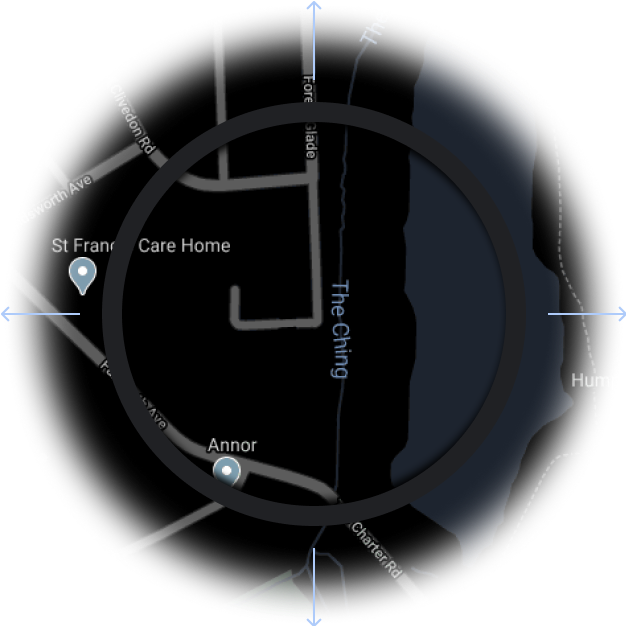
Hình 3. Vùng chứa có chiều cao và chiều rộng lớn hơn khung nhìn.
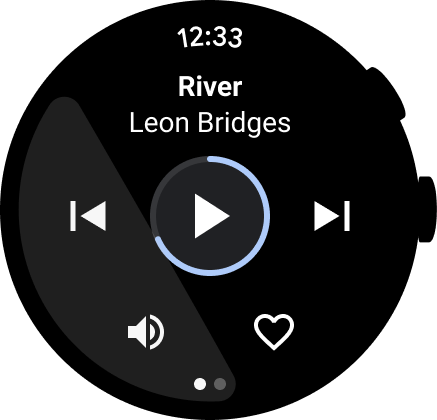
Hình 4. Vùng chứa được phân trang.

Hình 5a. Các trang nội dung có kích thước toàn màn hình và được phân trang theo chiều dọc.

